
Table des matières:
- Auteur John Day [email protected].
- Public 2024-01-30 09:07.
- Dernière modifié 2025-01-23 14:46.
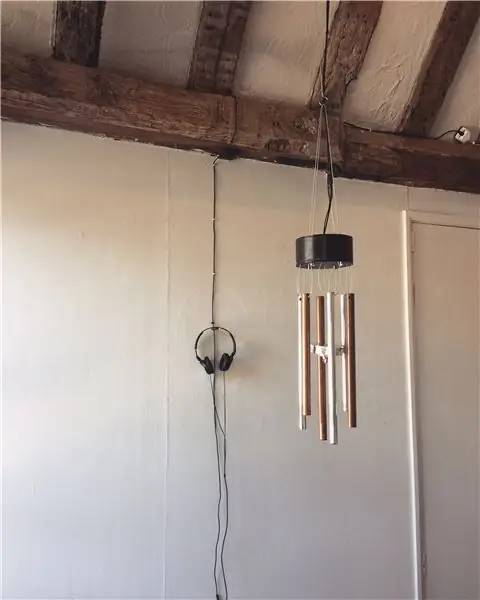

Projets Makey Makey »
Perpetual Chimes est un ensemble de carillons éoliens augmentés qui offrent une expérience d'évasion où votre collaboration compose le paysage sonore. Puisqu'il n'y a pas de vent à l'intérieur, les carillons nécessitent une interaction avec le public pour les tapoter ou les flotter doucement et encourager/nourrir les sons cachés à l'intérieur - déclenchant des sons lorsque les carillons se frappent les uns les autres. Étant donné que les carillons font peu de bruit acoustique, ils sont essentiellement cassés jusqu'à ce que vous collaboriez avec eux.
Avec ce guide, je vais vous montrer comment j'ai construit ma sculpture musicale interactive.
Fournitures
- 1x Raspberry Pi 3B
- 1x MakeyMakey
- 6x carillons conducteurs (tuyaux en cuivre ou en acier inoxydable)
- 6x cavaliers
- Imprimante 3D et filament
- 5 m de câble en acier de 1,5 mm de diamètre
- 12x serre-câbles en acier
Étape 1: imprimez votre coque en 3D
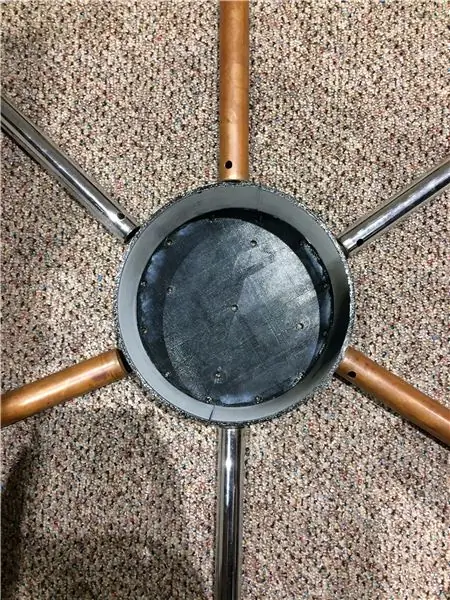
L'unité principale des carillons est l'endroit où se trouvent les cerveaux. En plus d'être assez grande pour contenir tout l'équipement, elle doit également comporter des trous pour tous vos câbles d'alimentation et de casque.
Mesures de cas
J'ai imprimé le mien avec un diamètre de 150 mm et une hauteur de 60 mm.
Trous à percer
8x trous pour câbles de support (4 dans la base, 4 dans le couvercle) - 5 mm de diamètre
1x trou pour pendule "à la terre" au milieu - 5mm
12x trous pour supports de carillon - 5mm
1x trou pour alimentation USB et câble casque 3,5 mm (dans le couvercle) - 15 mm
La taille de ces trous est un simple guide et dépendra de l'épaisseur de vos câbles. Vous devrez peut-être percer les trous et les agrandir.
L'imprimante 3D que j'ai utilisée n'était pas capable d'imprimer le boîtier en un seul passage car les parois étaient trop fines - nous avons donc imprimé en deux sections en demi-cercle.
Étape 2: Sécuriser et soutenir le boîtier

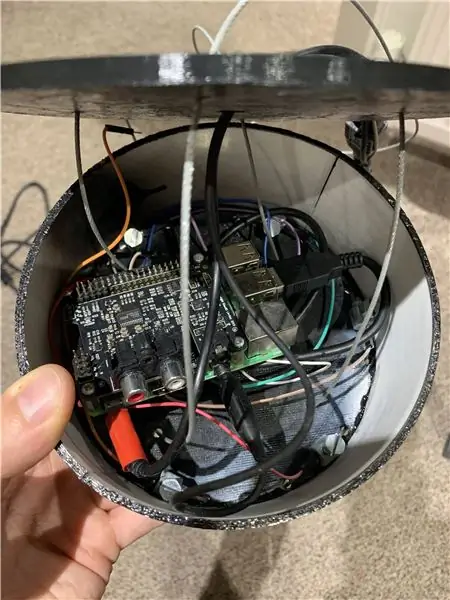

Une fois tous les trous percés, nous pouvons maintenant sécuriser le boîtier fermé à l'aide des serre-câbles. Ces mêmes serre-câbles soutiennent également les carillons.
Percez des trous dans le haut de chaque carillon, à environ 10 mm du haut, en fonction de leur longueur bien sûr. Faites passer le câble d'acier dans ce trou, puis dans les trous du fond du boîtier. Fixez-les avec les serre-câbles, en insérant une extrémité du cavalier en même temps. Nous utiliserons l'autre extrémité pour le connecter au makeymakey.
Étape 3: Programmation
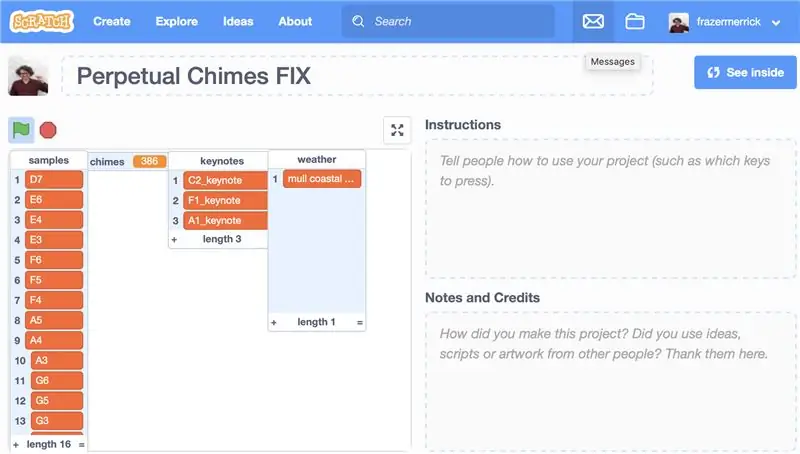
Sur la dernière photo, vous remarquerez que j'ai ajouté un appareil supplémentaire au-dessus de mon Pi, à l'origine, je pensais que la sortie casque du pi ne suffirait pas, mais avec le recul, c'est vraiment bien !
En tant que tel, tout ce dont vous avez besoin est le code qui déclenche les sons. Pour mes carillons j'ai utilisé Scratch + makeymakey, vous pouvez voir mon code ici. Chaque carillon étant câblé pour être une entrée de lettre (en utilisant les connexions à l'arrière de la carte), j'ai simplement programmé le scratch pour choisir au hasard parmi une série d'enregistrements que j'ai faits dans Logic Pro X. Il s'agissait de 16 notes différentes, toutes d'une échelle I choisi.
De plus, il y a une variable comptant à chaque fois qu'un carillon frappe, lorsque ce nombre est un "module" (un peu comme divisible) de 25 alors une GROSSE note de basse est jouée.
Étape 4: Assemblage final




Je recommanderais de configurer votre Pi avec SSH afin que vous puissiez accéder à distance et effectuer des ajustements, cela signifie que vous n'avez pas à transporter un écran/clavier/souris, etc. chaque fois que vous souhaitez apporter des modifications au code. Alternativement, ayez des cartes SD de rechange à portée de main si vous apportez des modifications.
Une fois votre code téléchargé et votre makeymakey branché et câblé (rappelez-vous, la terre au carillon au milieu et les lettres aux carillons à l'extérieur), puis faites passer le câble USB et casque 3,5 mm à travers le trou du couvercle et sécuriser la boîte.
Lorsque mes carillons ont été exposés pour la première fois, j'avais besoin d'une boucle de câble supplémentaire pour atteindre le faisceau au-dessus, cela signifiait également que j'avais besoin d'un câble d'extension de 3,5 mm - heureusement, cela n'a pas affecté le volume et cela a toujours fonctionné.
NUE À L'ESPRIT. La qualité sonore de Scratch n'est pas idéale, dans les futures installations, je cherche à passer à PureData pour un son plus fidèle. Mais en tant que premier projet Raspberry Pi, cela a plus que suffi !
Conseillé:
Prenez de superbes photos avec un iPhone : 9 étapes (avec photos)

Prenez de superbes photos avec un iPhone : la plupart d'entre nous ont un smartphone partout avec nous ces jours-ci, il est donc important de savoir comment utiliser l'appareil photo de votre smartphone pour prendre de superbes photos ! Je n'ai un smartphone que depuis quelques années et j'aime avoir un appareil photo décent pour documenter les choses que je
Machine à jouets interactifs à capsules : 4 étapes

Machine à capsule interactive : pour un projet à l'école, j'ai décidé de créer une machine à capsule avec un jeu de tir utilisant un ardiuno comme système d'exploitation. Ce dont vous aurez besoin : deux gros morceaux de carton, du ruban isolant, des jouets en capsule résistance 220 ohm x3 / 1k ohm x2
Lancez votre diaporama de photos de vacances avec une touche de magie ! : 9 étapes (avec photos)

Lancez votre diaporama de photos de vacances avec une touche de magie ! : Au fil des ans, j'ai pris l'habitude d'emporter une petite figurine avec moi en voyage : j'achète souvent un petit artoy vierge (comme celui sur la photo) et je peins il correspond au drapeau et au thème du pays que je visite (dans ce cas, la Sicile). T
Champignons lumineux interactifs : 10 étapes (avec photos)

Champignons lumineux interactifs : cette instructable vous montrera comment faire des champignons qui brilleront dans le noir. Vous pouvez éteindre et rallumer des champignons individuels en appuyant sur le haut. J'ai commencé ce projet pour un devoir scolaire où nous devions créer quelque chose à l'aide de l'Arduin
Conception de produits interactifs ITTT : 10 étapes

Conception de produits interactifs ITTT : Bonjour ! Ik ben Wouter Kamies In dit project ben ik een interactief product gaan maken rencontré behulp van Arduino.In deze instructable ga ik de stappen uitleggen die ik heb gedaan om dit product te maken. Ik heb een.zip file met alle bouwtekeningen voor
